Bài viết trước mình vừa hướng dẫn các bạn bài viết:
HƯỚNG DẪN LƯU FONT VÀO POWERPOINT 2010, 2013
Các bạn có thể xem lại trên link trên!
Khi bắt đầu làm power thì font mặc định không là font Times New Romen trong khi chúng ta muốn sử dụng font này cho toàn bị slide. Chúng ta chỉnh sửa lại thủ công từ text box thì rất mất thời gian mà chúng ta lại không sử dụng được Ctrl + A và chọn chỉnh sửa font 1 lần. Bài viết này giúp bạn thay font trong tất cả slide
 |
| Hướng dẫn thay tất cả font slide trong powerpoint |
1. Đầu tiên bạn vào tab Home > Replace và chọn Replace Fonts....
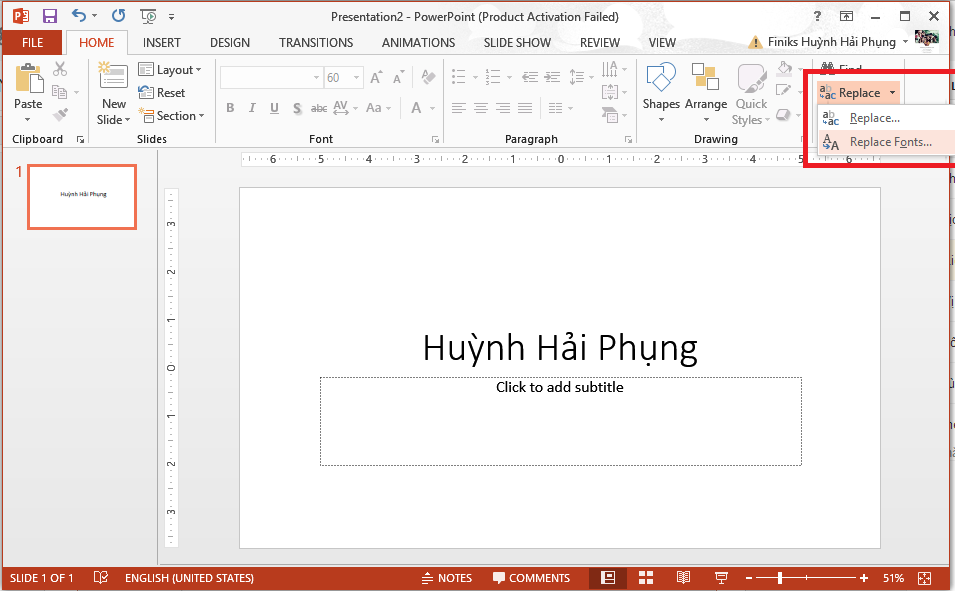 |
| Hướng dẫn thay tất cả font slide trong powerpoint |
2. Hộp thoại Replace Font xuất hiện ở đây có 2 dòng. Ở đây mình muốn thay thế font Calibri Light thành font Time New Romen thì bạn chọn dòng 1 là Calibri Light và hàng 2 là Time New Romen.
Lưu ý: ở dòng 1 sẽ xuất hiện tất cả các loại font đang sử dụng trên powerpoint hiện tại bạn sẽ từng bước thay thế hết các font này nếu muốn. |
| Hướng dẫn thay tất cả font slide trong powerpoint |
Chúc các bạn thành công - Rèn Luyện Tư Duy
[/tintuc]
